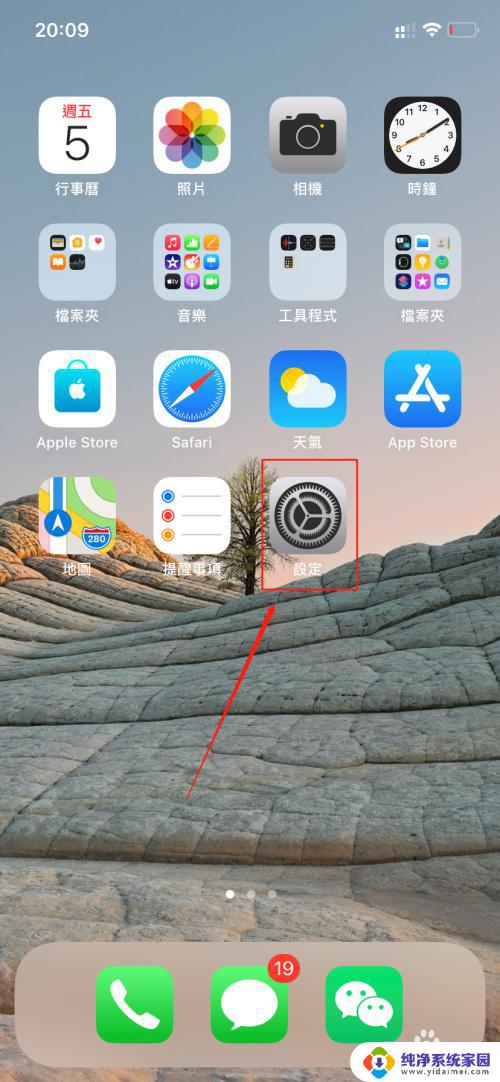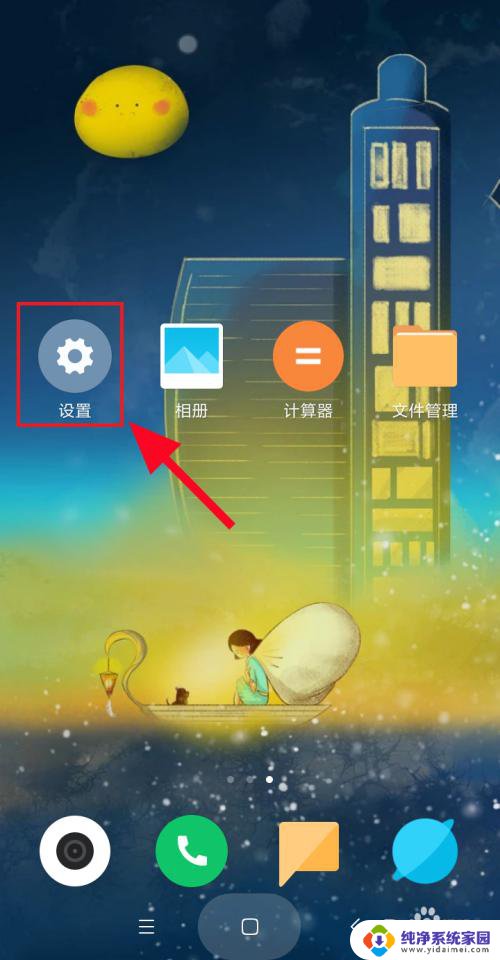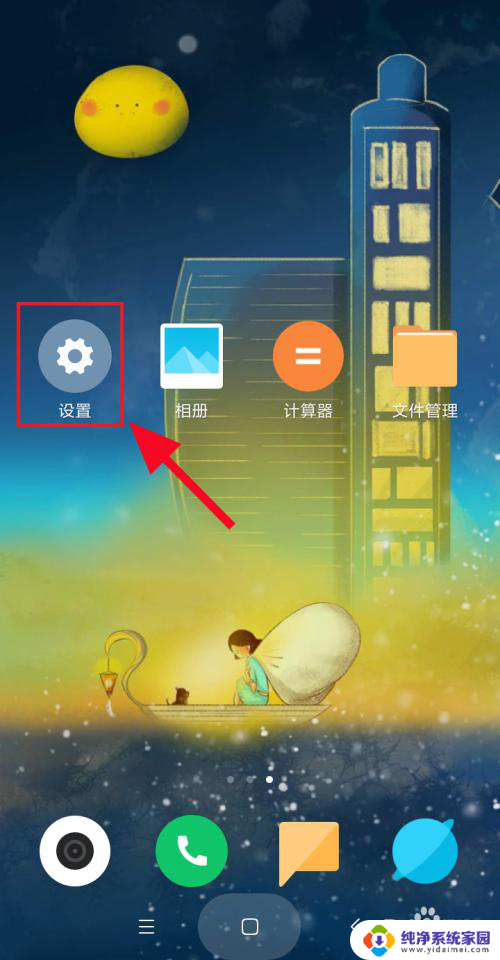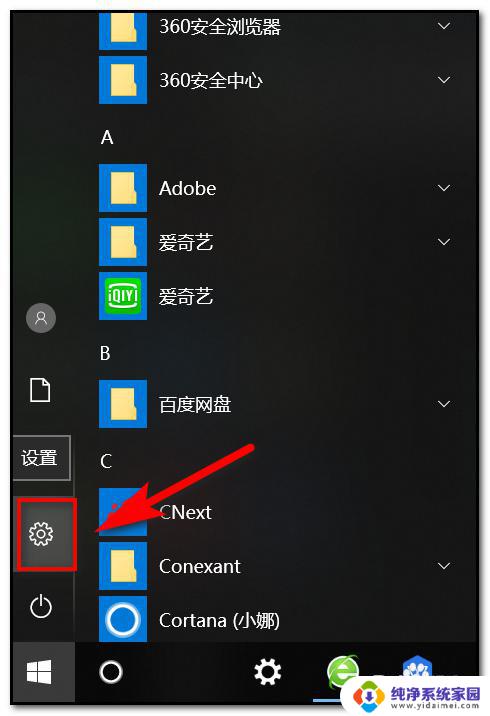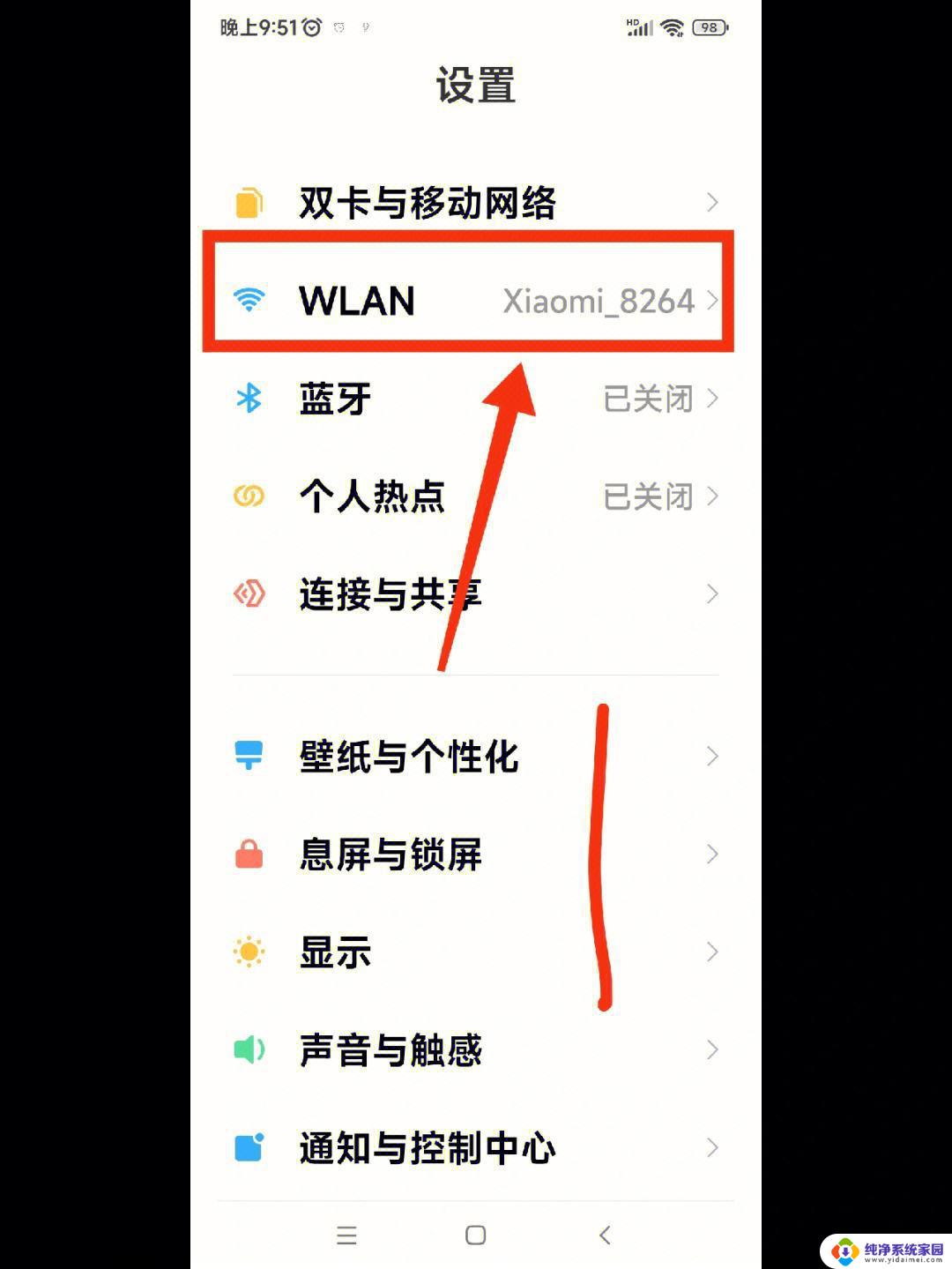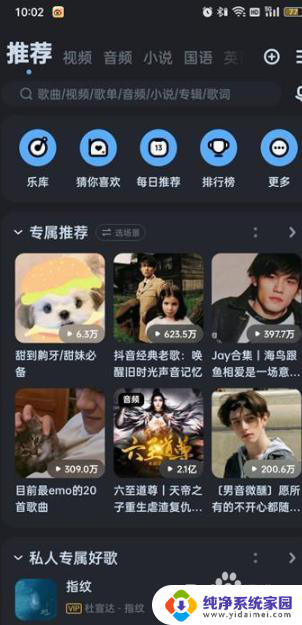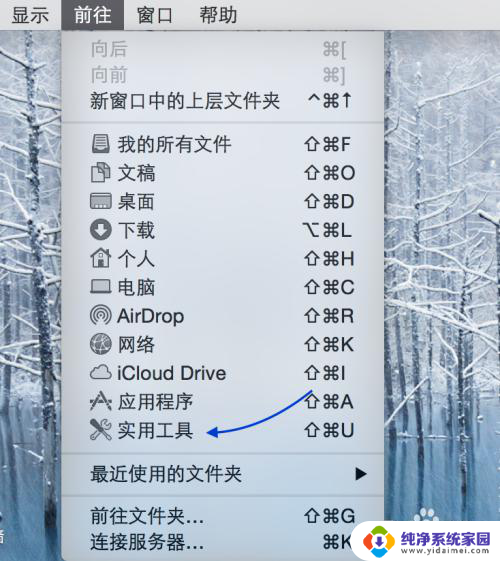如何查看谁连了wifi 怎样查看谁连接了我的WiFi
现无线网络已经成为我们生活中不可或缺的一部分,而在我们使用WiFi的过程中,如何确保我们的网络安全性就变得尤为重要。有时候我们可能会好奇想知道是谁在连接我们的WiFi,或是担心有人未经允许使用我们的网络。如何查看谁连了我们的WiFi,以及如何保护我们的网络安全呢?本文将为大家分享一些简单的方法和技巧,帮助大家更好地了解和管理自己的WiFi网络。
具体步骤:
1.第一步,打开一个浏览器,输入自己的无线网址,一般都是192.168.1几。
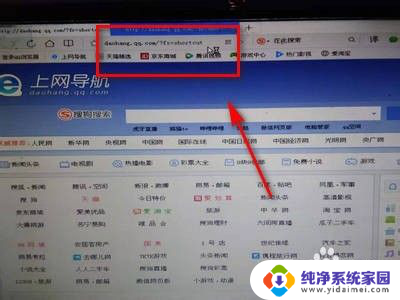

2.第二步,输入完网址后会跳出一个界面。需要输入自己家的宽带网络的用户名和密码。

3.第三步,这时可以观察一下自己家的无线路由器。背部会有自己家的无限网址,用户名和密码,通通都会标注出来,只要看一下就可以输入了。

4.第四步,进入新的界面后,选择上网设置,然后再选择高级设置。
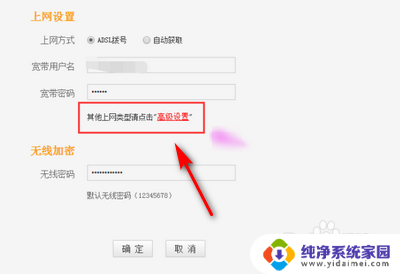
5.第五步,接着选择无线客户端。再接着选择无线设置,这时候就可以清楚地看到谁连接自家网络的用户了。

6.总结:
1.输入网址
2.输入用户名和密码
3.点击上网设置的高级设置
4.点击无线客户端的无线设置
以上是如何查看谁连接了Wi-Fi的全部内容,如果你遇到了相同的情况,请参照本文的方法进行处理,希望能对大家有所帮助。